Biblioteca de fitas PowerVault TL2000/TL4000 - Como fazer upgrade do firmware da biblioteca de fitas e das unidades de fita
Summary: Este artigo oferece informações sobre como atualizar o firmware para a unidade para backup em fita e as unidades de fita para a Unidade para backup em fita PowerVault TL2000/TL4000.
This article applies to
This article does not apply to
This article is not tied to any specific product.
Not all product versions are identified in this article.
Symptoms
 Nota: Este artigo faz parte da biblioteca de conhecimento do Dell PowerVault, disponível aqui.
Nota: Este artigo faz parte da biblioteca de conhecimento do Dell PowerVault, disponível aqui.
Este artigo explica como atualizar o firmware para a unidade para backup em fita e as unidades de fita para a Unidade para backup em fita PowerVault TL2000/TL4000.
As informações e onde fazer download do ITDT podem ser encontrados neste artigo.
 Nota: Se, a qualquer momento, houver uma complicação, problemas técnicos ou algum outro problema, entre em contato com o suporte técnico da Dell para obter assistência. O contato está ao final desta página.
Nota: Se, a qualquer momento, houver uma complicação, problemas técnicos ou algum outro problema, entre em contato com o suporte técnico da Dell para obter assistência. O contato está ao final desta página.
Sumário:
Atualizar o firmware da unidade para backup em fita
- 1º método: unidade para backup em fita (trocador de mídia) usando a RMU (Remote Management Unit, Unidade de gerenciamento remoto)
- 2º método: unidade para backup em fita (trocador de mídia) usando ITDT-DCR
- Método preferido: unidades de fita usando ITDT-DCR
- Método alternativo: unidades de fita usando a RMU
Método preferido: unidade para backup em fita (trocador de mídia) usando a RMU (Remote Management Unit, unidade de gerenciamento remoto)
A seção a seguir descreve como atualizar ou aplicar o firmware da unidade para backup em fita TL2000/TL4000 (trocador de mídia) usando a RMU:
- Se a interface da RMU ou da web não estiver configurada, use os links a seguir para ajustar/configurar a RMU:
- Usando o endereço IP configurado na RMU/interface Web, conecte-se a ela usando um navegador da Web, como Internet Explorer®, Firefox® ou Chrome®.
- Quando estiver na interface da RMU/web, siga este caminho no menu: Service Library (Biblioteca de serviço) > Upgrade Firmware (Atualizar firmware)
- Faça download do firmware apropriado no site de suporte da Dell.
- Nesse momento, certifique-se de que os serviços do software de backup sejam interrompidos. Se necessário, interrompa e desative esses serviços, e reinicie/reinicialize o servidor.
- Depois de fazer download e extrair o firmware, volte à interface da RMU/web.
 Nota: Guarde a localização em que foram feitos o download e a extração dos arquivos de firmware.
Nota: Guarde a localização em que foram feitos o download e a extração dos arquivos de firmware.
- Na seção central superior da página, você verá "Upgrade Library Firmware" (Atualizar firmware da biblioteca) (Figura 1).
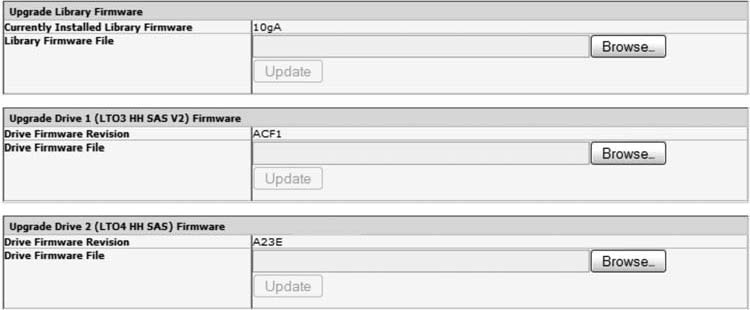
Figura 1: Upgrade de firmware – RMU
- Selecione ou clique em "Browse" (Navegar) e acesse o local onde o arquivo do firmware da biblioteca está localizado.
- Selecione o arquivo e, depois de voltar para a página de Upgrade do firmware, o botão "Update" (Atualizar) pode ser selecionado.
Se o botão estiver esmaecido, não poderá ser selecionado. Isso significa que o firmware da biblioteca não foi selecionado. - Depois de atualizar o firmware da unidade para backup em fita e/ou das unidades de fita, é altamente recomendável que o servidor seja reiniciado/reinicializado.
- Depois de fazer isso, inicie os serviços do software de backup e veja como ele acionou a unidade para backup em fita e/ou as unidades de fita.
- Se o firmware da unidade para backup em fita e/ou das unidades de fita não aparecer como atualizado, entre em contato com o fornecedor apropriado do software de backup para obter suporte técnico sobre esse problema.
Método alternativo. Unidade para backup em fita (trocador de mídia) usando ITDT-SE
 Nota: Para Windows® ou Linux®, o Java® é um componente necessário para essa instalação do ITDT-DCR.
Nota: Para Windows® ou Linux®, o Java® é um componente necessário para essa instalação do ITDT-DCR.
Os JREs (Java Runtime Environment) compatíveis são:
- Java® 1.4.2_17 da Sun Microsystems e posteriores
- Java® 1.4.2 SR11 da IBM Corporation e posteriores
A seção a seguir descreve como atualizar ou aplicar o firmware da unidade para backup em fita TL2000/TL4000 (trocador de mídia) usando ITDT-DCR (Dell Customer Release):
- Faça download do firmware apropriado no site de suporte da Dell.
- Nesse momento, certifique-se de que os serviços do software de backup sejam interrompidos. Se necessário, interrompa e desative esses serviços, e reinicie/reinicialize o servidor.
- Depois de fazer download e extrair o firmware, acesse ou busque pelo local onde os arquivos foram extraídos.
- Use o arquivo README_itdt_dcr.txt para conhecer o procedimento de instalação no Windows® e no Linux®.
- Selecione o botão Scan (Verificação) quando o ITDT-DCR estiver em execução.
- Selecione a unidade para backup em fita que você gostaria de atualizar com o firmware.
- Navegue até o local onde os arquivos do firmware foram extraídos.
- Escolha o arquivo do firmware adequado para a unidade para backup em fita e clique em Open (Abrir).
- Quando a atualização do firmware for concluída, o ITDT-DCR deve mostrar o resultado PASSED (APROVADO) ao lado da unidade para backup em fita atualizada (Figura 2).
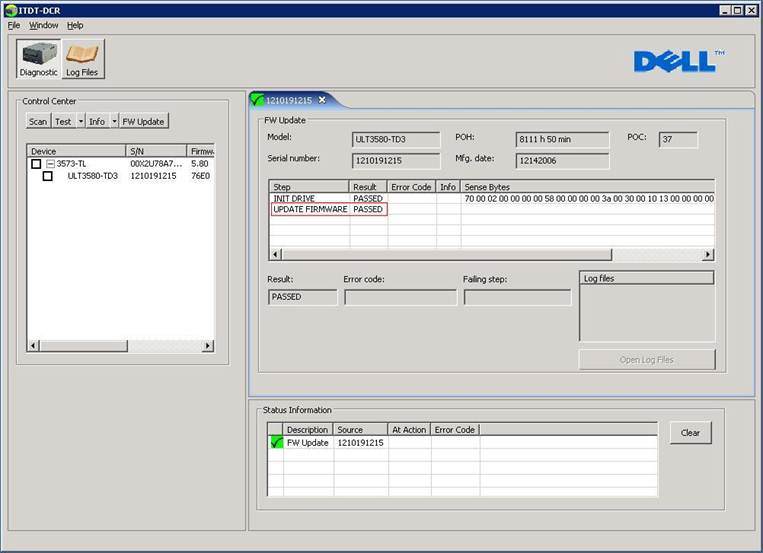
Figura 2: Upgrade de firmware – ITDT-DCR
- Depois de atualizar o firmware da unidade para backup em fita e/ou das unidades de fita, é altamente recomendável que o servidor seja reiniciado/reinicializado.
- Depois de fazer isso, inicie os serviços do software de backup e veja como ele acionou a unidade para backup em fita e/ou as unidades de fita.
- Se o firmware da unidade para backup em fita e/ou das unidades de fita não aparecer como atualizado, entre em contato com o fornecedor apropriado do software de backup para obter suporte técnico sobre esse problema.
Método preferido. Unidades de fita usando ITDT-DCR
 Nota: Para Windows® ou Linux®, o Java® é um componente necessário para essa instalação do ITDT-DCR.
Nota: Para Windows® ou Linux®, o Java® é um componente necessário para essa instalação do ITDT-DCR.
Os JREs (Java Runtime Environment) compatíveis são:
- Java® 1.4.2_17 da Sun Microsystems e posteriores
- Java® 1.4.2 SR11 da IBM Corporation e posteriores
A seção a seguir descreve como atualizar ou aplicar o firmware das unidades de fita TL2000/TL4000 usando o ITDT-DCR (Dell Customer Release):
- Faça download do firmware apropriado no site de suporte da Dell.
- Nesse momento, certifique-se de que os serviços do software de backup sejam interrompidos. Se necessário, interrompa e desative esses serviços, e reinicie/reinicialize o servidor.
- Depois de fazer download e extrair o firmware, acesse ou busque pelo local onde os arquivos foram extraídos.
- Use o arquivo README_itdt_dcr.txt para conhecer o procedimento de instalação no Windows® e no Linux®.
- Selecione o botão Scan (Verificação) quando o ITDT-DCR estiver em execução.
- Selecione a unidade que você gostaria de atualizar com o firmware.
- Navegue até o local onde os arquivos do firmware foram extraídos.
- Escolha o arquivo do firmware adequado para a unidade de fita e clique em Open (Abrir).
- Quando a atualização do firmware for concluída, o ITDT-DCR deve mostrar o resultado PASSED (APROVADO) ao lado da unidade atualizada (Figura 2 acima).
- Depois de atualizar o firmware da unidade para backup em fita e/ou das unidades de fita, é altamente recomendável que o servidor seja reiniciado/reinicializado.
- Depois de fazer isso, inicie os serviços do software de backup e veja como ele acionou a unidade para backup em fita e/ou as unidades de fita.
- Se o firmware da unidade para backup em fita e/ou das unidades de fita não aparecer como atualizado, entre em contato com o fornecedor apropriado do software de backup para obter suporte técnico sobre esse problema.
Método alternativo. Unidades de fita usando a RMU (Remote Management Unit, unidade de gerenciamento remoto)
 Nota: O upgrade da unidade de fita por meio da RMU geralmente leva cerca de cinco minutos. No entanto, pode demorar mais e às vezes pode falhar com mais frequência do que ao usar o Método preferido descrito acima.
Nota: O upgrade da unidade de fita por meio da RMU geralmente leva cerca de cinco minutos. No entanto, pode demorar mais e às vezes pode falhar com mais frequência do que ao usar o Método preferido descrito acima.
A seção a seguir descreve como fazer upgrade ou aplicar o firmware das unidades de fita TL2000/TL4000:
- Se a interface da RMU ou da web não estiver configurada, use os links a seguir para ajustar/configurar a RMU:
- Usando o endereço IP configurado na RMU/interface Web, conecte-se a ela usando um navegador da Web, como Internet Explorer®, Firefox® ou Chrome®.
- Quando estiver na interface da RMU/web, siga este caminho no menu: Service Library (Biblioteca de serviço) > Upgrade Firmware (Atualizar firmware).
- Faça download do firmware apropriado no site de suporte da Dell.
- Nesse momento, certifique-se de que os serviços do software de backup sejam interrompidos. Se necessário, interrompa e desative esses serviços, e reinicie/reinicialize o servidor.
- Depois de fazer download e extrair o firmware, volte à interface da RMU/web.
- Na seção central superior da página, você verá "Upgrade Drive" (Atualizar unidade) (Figura 1).
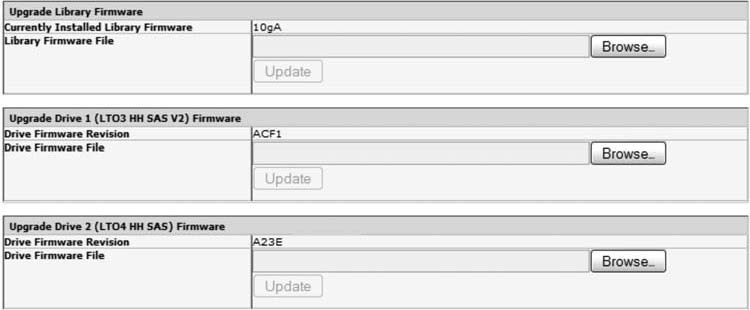
Figura 1: Upgrade de firmware – RMU
- Selecione ou clique em "Browse" (Navegar) e acesse o local onde o arquivo do firmware da biblioteca está localizado.
- Selecione o arquivo e, depois de voltar para a página de Upgrade do firmware, o botão "Update" (Atualizar) pode ser selecionado.
Se o botão estiver esmaecido, não poderá ser selecionado. Isso significa que o firmware da biblioteca não foi selecionado. - Depois de atualizar o firmware da unidade para backup em fita e/ou das unidades de fita, é altamente recomendável que o servidor seja reiniciado/reinicializado.
- Depois de fazer isso, inicie os serviços do software de backup e veja como ele acionou a unidade para backup em fita e/ou as unidades de fita.
- Se o firmware da unidade para backup em fita e/ou das unidades de fita não aparecer como atualizado, entre em contato com o fornecedor apropriado do software de backup para obter suporte técnico sobre esse problema.
Cause
-
Resolution
-
Affected Products
Servers, PowerVault TL2000, PowerVault TL4000Article Properties
Article Number: 000130520
Article Type: Solution
Last Modified: 22 Sept 2021
Version: 5
Find answers to your questions from other Dell users
Support Services
Check if your device is covered by Support Services.